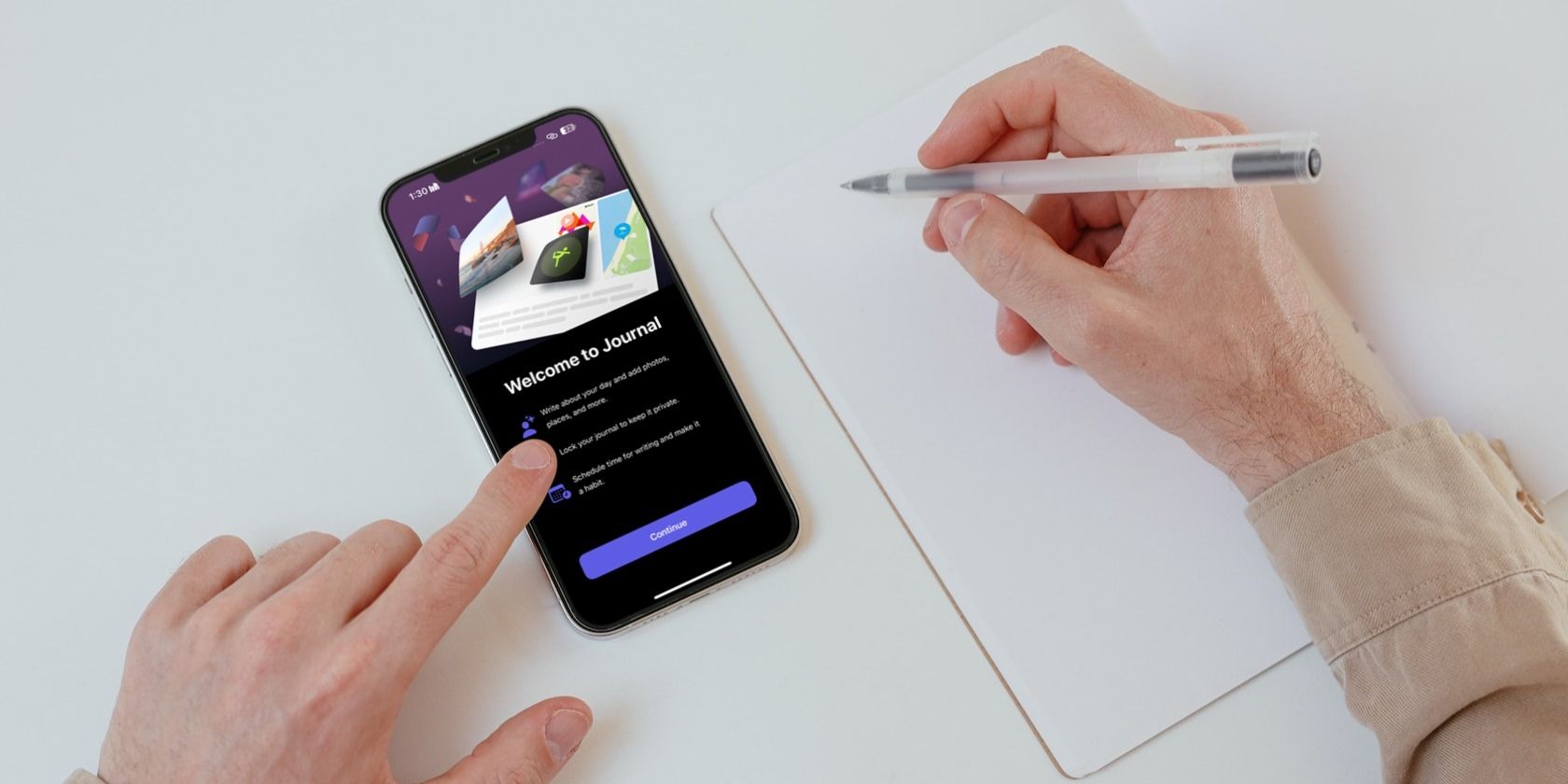
Spis treści:
- Aplikacja Apple Journal jest dostępna na każdym iPhonie z systemem iOS 17.2 lub nowszym.
- Możesz dostosować swoje wpisy do dziennika, dodając obrazy, filmy, nagrania audio i nie tylko.
- Możesz zablokować aplikację Journal za pomocą funkcji Face ID, Touch ID lub hasła do iPhone’a, aby zabezpieczyć swoje wpisy.
Próbujesz wyrobić sobie nawyk prowadzenia dziennika, ale za każdym razem tracisz motywację? Aplikacja Apple Journal uprościła proces zapisywania myśli i zachowywania wspomnień. Od utworzenia pierwszego wpisu po jego dostosowanie – oto wszystko, co musisz wiedzieć.
Jak utworzyć wpis do dziennika
Jedną z funkcji wprowadzonych w aktualizacji iOS 17.2 była aplikacja Journal, którą Apple zaprojektował, aby pomóc Ci zastanowić się i ćwiczyć wdzięczność. Po zaktualizowaniu iPhone’a do iOS 17.2 aplikacja Journal powinna pojawić się na ekranie głównym. Jeśli przypadkowo odinstalowałeś aplikację, aby zwolnić miejsce na swoim iPhonie, możesz pobrać ją ponownie z App Store.
Pobierać: Dziennik (Bezpłatny)
Po zainstalowaniu aplikacji na swoim urządzeniu uruchom ją i dotknij ikony plusa (+) u dołu ekranu, aby utworzyć początkowy wpis do dziennika. Jeśli korzystasz z aplikacji Dziennik po raz pierwszy, zostaniesz zapytany, czy chcesz włączyć sugestie dotyczące dziennika, które wykorzystują uczenie maszynowe wbudowane w urządzenie do sugerowania monitów o wpisy do dziennika.
Stuknij opcję Włącz sugestie dotyczące dziennika, a następnie stuknij opcję Zezwalaj, jeśli chcesz ją włączyć, lub opcję Nie teraz w przeciwnym razie. Jeśli chcesz, możesz także włączyć lub wyłączyć tę opcję później w ustawieniach swojego urządzenia.
Jeśli włączyłeś sugestie dotyczące dziennika, na następnym ekranie zobaczysz dwie karty: Polecane i Najnowsze. Karta Polecane wyświetla różne najciekawsze momenty z Twoich zdjęć, utwory odtwarzane (w Apple Music) oraz liczne podpowiedzi do pisania, które możesz wykorzystać jako inspirację. Z drugiej strony karta Ostatnie sortuje te same informacje według daty.
Jeśli chcesz utworzyć nowy wpis w oparciu o sugestię dotyczącą dziennika, po prostu dotknij sugestii, od której chcesz rozpocząć. Jeśli jednak chcesz pisać na podstawie własnych przemyśleń, kliknij Nowy wpis u góry.
Jeśli piszesz o czymś, co wydarzyło się w przeszłości lub jeszcze się nie wydarzyło, możesz dotknąć przycisku wielokropka (…) obok bieżącej daty i wybrać opcję Data niestandardowa. Po ustaleniu daty wpisu dotknij Gotowe.
Możesz także dodać swój wpis do zakładek, aby wrócić do niego później, dotykając ikony zakładki. Jeśli nie jesteś zadowolony ze swojego wpisu w dzienniku i chcesz go całkowicie odrzucić, dotknij przycisku wielokropka (…) obok daty i wybierz opcję Usuń.
Jak dostosować wpis do dziennika
Najlepszym aspektem korzystania z aplikacji Dziennik do pisania o tym, jak się czujesz, są liczne opcje dostosowywania wpisów do dziennika. Twoje wpisy w dzienniku nie muszą przypominać ściany tekstu; możesz je dostosować, dodając zdjęcia, filmy, nagrania audio, utwory muzyczne i wiele więcej!
Aby podczas pisania wyświetlić więcej sugestii dotyczących dziennika dotyczących ostatnich aktywności, możesz dotknąć ikony różdżki na pasku narzędzi nad klawiaturą i przejść do karty Ostatnie z poniższego menu. Teraz możesz załączyć ostatnio odtwarzane multimedia lub kontakty, z którymi miałeś kontakt.
Po napisaniu treści wpisu możesz dotknąć ikony obrazu, aby dodać zdjęcia i filmy z biblioteki do wpisu w dzienniku. Jeśli chcesz zrobić nowe zdjęcie lub film i umieścić je we wpisie do dziennika, kliknij ikonę aparatu. Podobnie możesz dotknąć ikony dźwięku, aby nagrać dźwięk i dołączyć go również do wpisu.
Ustawienia aplikacji Journal, które możesz dostosować
Zablokowanie aplikacji Dziennik zwiększa prywatność wpisów, wymagając dostępu do hasła iPhone’a, funkcji Face ID lub Touch ID. Aby aktywować tę funkcję, przejdź do aplikacji Ustawienia, przewiń do opcji Dziennik, wybierz Zablokuj dziennik i wprowadź hasło swojego iPhone’a. Na koniec włącz przełącznik obok opcji Zablokuj.
Jeśli utrzymanie spójnej rutyny dziennika jest dla Ciebie wyzwaniem, zalecamy ustalenie harmonogramu dziennika. Ta funkcja wysyła przypomnienia o konieczności wpisu do dziennika codziennie o wyznaczonej porze (lub w określone dni tygodnia). Aby to skonfigurować, przejdź do Ustawienia > Dziennik, dotknij Harmonogram dziennika i włącz tę opcję. Wybierz preferowany czas powiadamiania i dni, w które chcesz otrzymywać przypomnienia.
Jeśli chcesz pisać tylko wtedy, gdy masz coś na myśli, możesz także wyłączyć sugestie dotyczące dziennika. Aby to zrobić, przejdź do Ustawienia > Dziennik i wyłącz przełącznik obok opcji Pomiń sugestie dotyczące dziennika.
Chociaż aplikacja Apple Journal niewątpliwie wyróżnia się jako doskonałe narzędzie do zachowywania wspomnień i utrzymywania spójnego trybu dziennika, rozczarowuje fakt, że jej dostępność jest obecnie ograniczona do użytkowników iPhone’a. Dlatego jeśli posiadasz iPada lub Maca, na razie musisz skorzystać z aplikacji do księgowania innych firm.
